一:Anaconda的安装
Windows环境
https://www.anaconda.com下载Windows操作系统的Anaconda相应软件。在Windows下双击"Anaconda3-2023.09-0-Windows-x86_64"进行安装。安装完成后通过Windows的"开始"界面,单击该菜单下的"Anaconda Powershell Prompt(anaconda)"或者"Anaconda Prompt(anaconda)"进入Anaconda终端,在此终端通过执行命令,可以实现对PyTorch、OpenAI Gym等环境的安装和使用。
Anaconda的环境管理
Anaconda安装成功后,可以创建自己的新环境,并对该环境进行管理。环境创建和管理部分都采用命令行方式。为了方便起见,后续介绍的Jupyter Notebook,PyTorch,OpenAI Gym等环境的安装也都采用命令行方式:Linux和Mac用户直接打开"终端"即可进入命令行方式;Windows用户在开始菜单中点击"Anaconda Prompt"进入命令行方式。常用的环境创建和管理命令如下:
(1) conda create --name rl python=3.7
Anaconda安装完成后,在命令行窗口中执行"conda create --name rl python=3.7"创建环境。其中,rl为环境名称,可以自定义;python版本号3.7可以根据自己所需版本进行调整(考虑到后续安装OpenAI Gym环境,本节代码建议在Python 3.7环境下使用)。
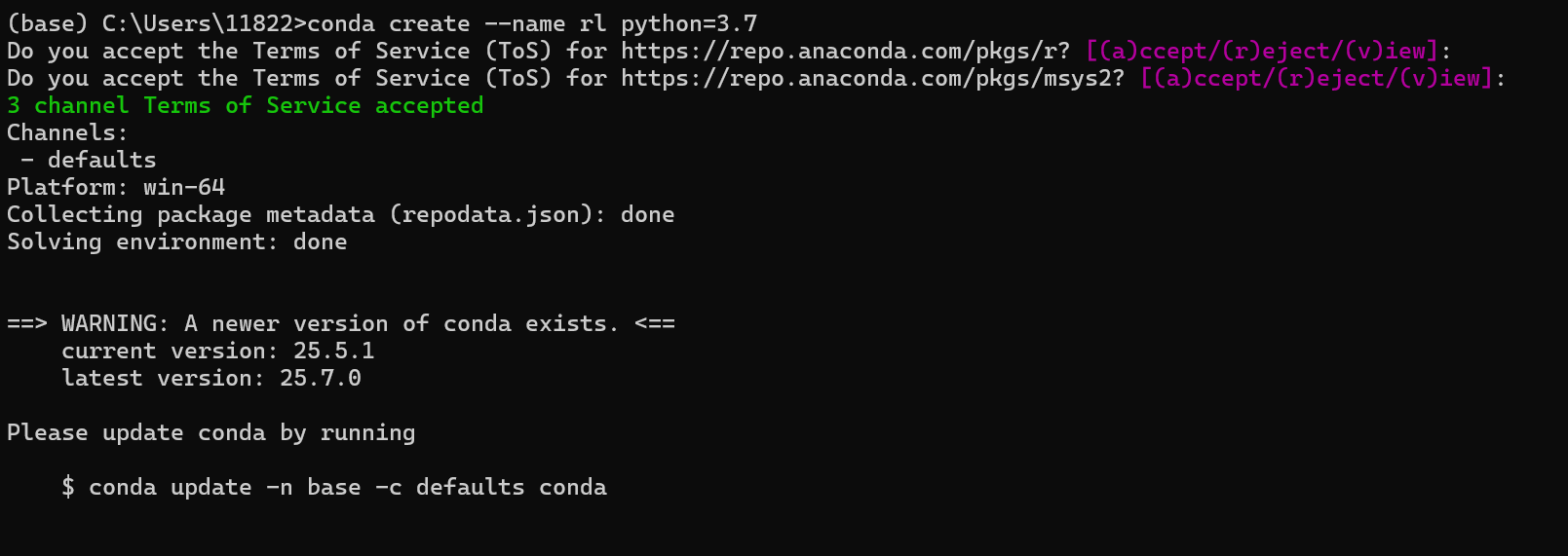
(2) conda env list
在命令行窗口中执行"conda env list"命令可以查看当前用户已创建成功的环境,此时可以看到刚才创建的新环境rl。
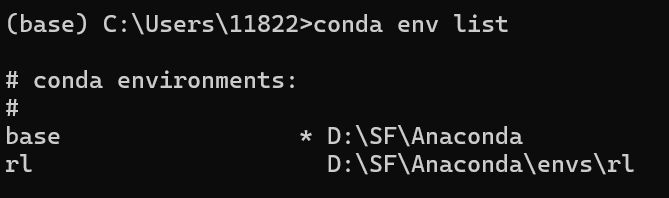
(3) conda activate rl
在命令行窗口中执行"conda activate rl"命令可以激活指定的rl环境,
查看安装包的版本:pip freeze

二:PyTorch的安装
通过访问https://pytorch.org的Get Started页面,选择PyTorch的环境设置,如图所示。
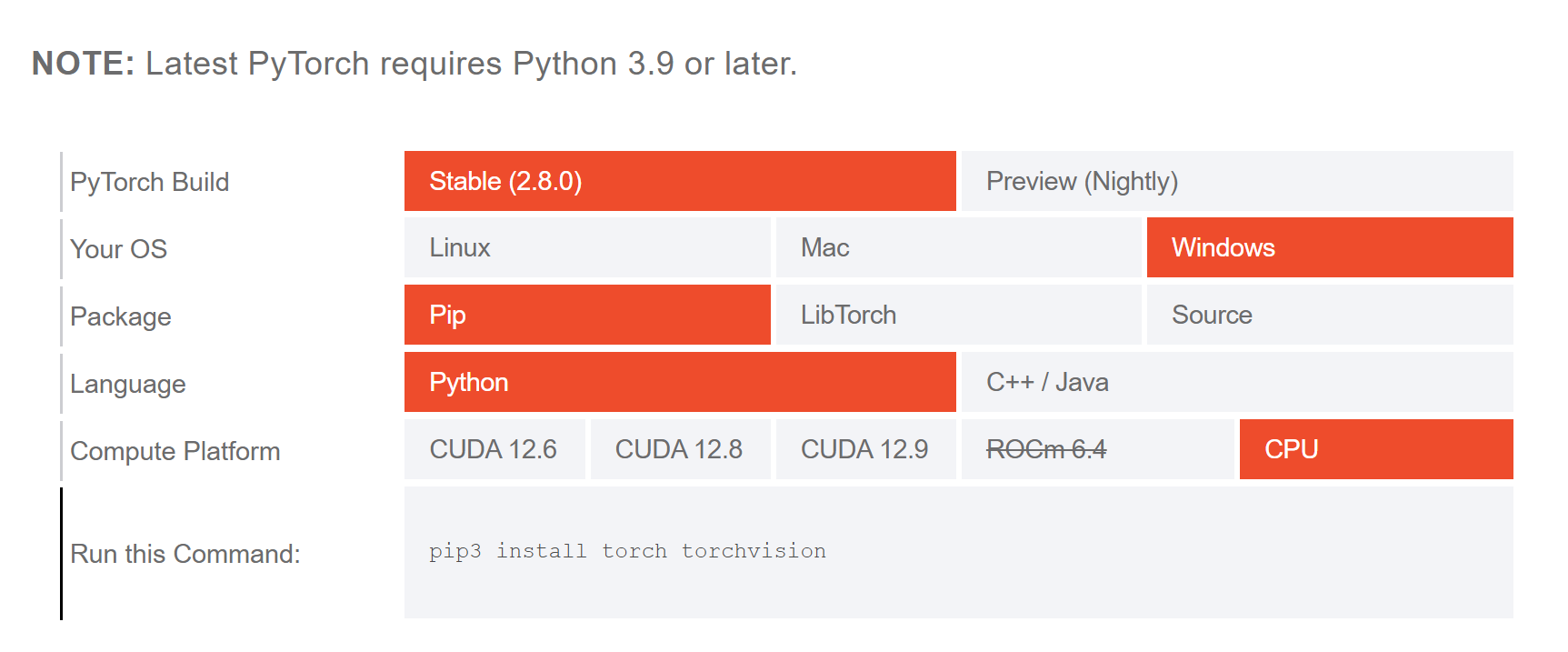
在Get Started页面中,可以根据自己的环境配置情况进行选择,以创建的新环境rl为例,操作系统是Linux,使用pip安装,编程语言为Python,没有GPU加速,点击每一个选项,可以在Run this Command处生成相应的命令。在命令行窗口中执行命令:
pip3 install torch torchvision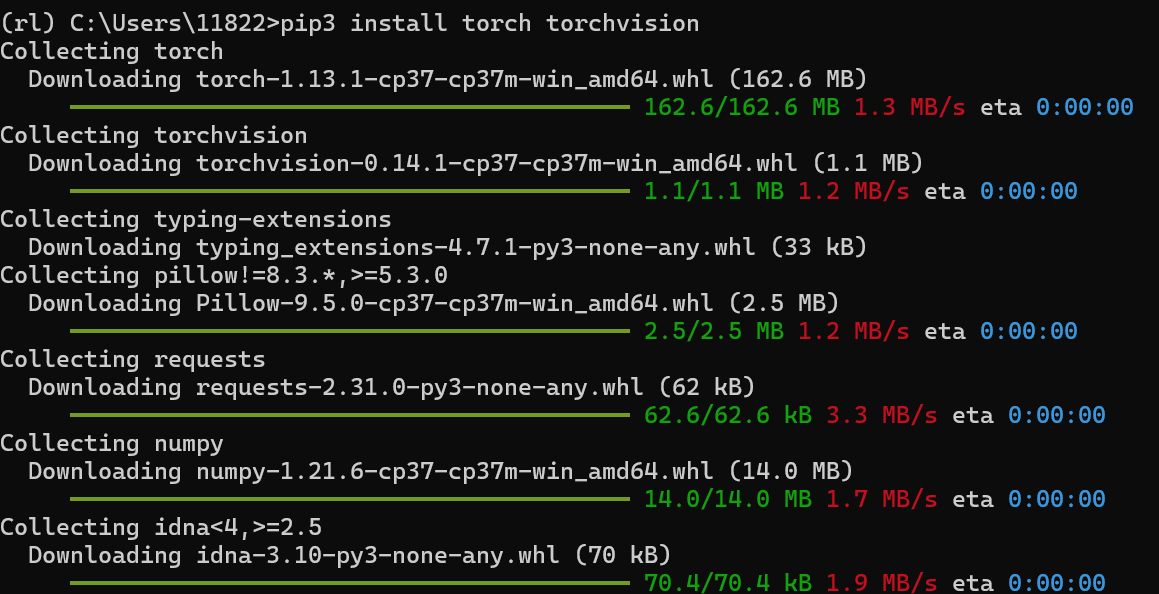
如图,即可完成安装。